Win10预览版10072自定义添加桌面图标的方法
摘要:电脑桌面是每个用户进入系统时第一个看到的界面,一般我们会把自己经常使用的图标等放在桌面,方便打开,在微软最新发布的Win1010072预览版...
电脑桌面是每个用户进入系统时第一个看到的界面,一般我们会把自己经常使用的图标等放在桌面,方便打开,在微软最新发布的Win10 10072预览版中我们怎么自定义桌面图标?看到别人桌面都很漂亮,我的桌面文件夹图标就是文件件样式的,很难看,该怎么自定义图标呢?Win10预览版10072自定义添加桌面图标的方法和之前win7和win8的设置有很大的区别,下面系统家园的小编就为大家介绍Windows10 Insider Preview 10074版设置桌面图标的技巧!
操作方法:
1、进入到桌面,点击Win10预览版10072桌面右下角信息通知图标,出来右边的隐藏菜单,点击设置;
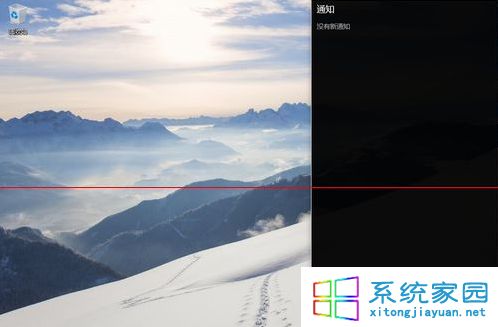
2、接着选择“个性化”;
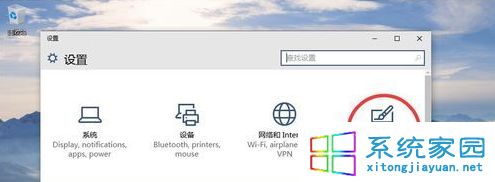
3、点击右侧的“主题”;
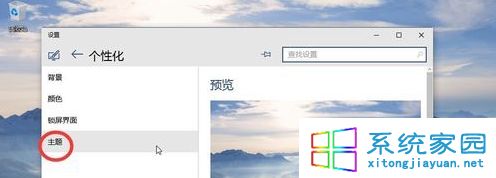
4、设置桌面图标;
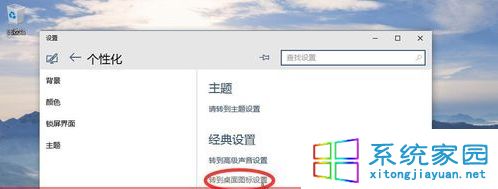
5、把需要的桌面图标前面的勾打上,点击确定,就完成添加桌面图标了!
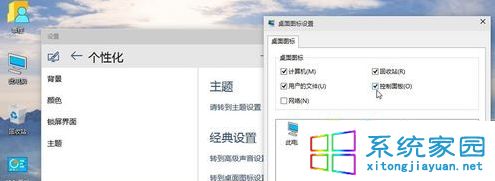
【Win10预览版10072自定义添加桌面图标的方法】相关文章:
★ win10预览版10074开始菜单毛玻璃效果开启图文教程
★ Win10预览版10102系统桌面只有回收站图标怎么办【图文】
